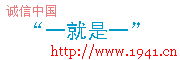|
【声明:转载此信息在于传递更多信息,其内容表达的观点并不代表本站立场,由这些信息所产生的一切后果本站不负任何责任。如果您对本信息有什么意见,欢迎和本站联系,谢谢!】http://CiDu.Net
由于误操作(如:错误地使用压缩代理)或病毒感染等原因,硬盘有时会产生一种“硬盘死锁”故障。所谓硬盘死锁,是指电脑在引导机器载入操作系统过程中,由于循环分配驱动器盘符,导致驱动器逻辑盘符用尽而使机器陷入死循环状态,最后使机器无法正常启动操作系统。硬盘死锁一旦发生,其故障现象是:只要故障硬盘安装到电脑中,就无法从硬盘、软驱启动操作系统。即使把故障硬盘安装成从属IDE设备,同样会导致正常软硬盘无法引导机器。这种硬盘的故障现象,其表象似乎比真正的物理故障盘还严重,其实这是一种纯软故障。但由于这种故障硬盘安装到电脑中后,正常盘也不能引导机器了,所以一般的解决方法是,使用CMOS SETUP中的低级格式化功能对其进行低格。然而用这种方法存在很多弊病。 事实上解决这种故障的原理非常简单,即只要将硬盘上的主引导扇区的所有内容清为0,使这种硬盘如同新盘,就可以解决死锁问题。问题是这种硬盘接入机器后,机器无法引导操作系统,所以不能使用在操作系统下运行某些刷新主引导扇区程序的方法来解决。如何在未引导操作系统的情况下不低格硬盘解决死锁问题呢?为此,笔者通过实践研究,找到了一种非常简单的方法,无须启动操作系统或对硬盘进行低格,可万无一失解决硬盘循环死锁问题。 观察死锁硬盘的故障现象,不难看出这种故障是在引导操作系统的过程中产生的,如果能在分配驱动器盘符之前,把对硬盘引导扇区刷新的指令写入软系统盘的引导扇区,让BOIO程序执行这个特别的引导扇区,就可以达到目的。 具体操作方法如下: 1.先取下带有循环死锁故障硬盘,准备一张系统软盘(带有DEBUG调试程序)和一张空白软盘,并将空白软盘格式化。 2.生成一张特殊软盘。用系统软盘启动机器,执行DEBUG命令后,取出系统盘,插入空白软盘(待制作的特殊软盘),在DEBUG环境下进行如下操作: A:\>DEBUG -A 0100 XXXX:0100 XOR AX,AX XXXX:0102 PUSH AX XXXX:0103 POP DS XXXX:0104 PUSH AX XXXX:0105 POP ES XXXX:0106 MOV CX,100 XXXX:0109 MOV BX,7C00 XXXX:010C MOV WORD PTR [BX],00 XXXX:0110 INC BX XXXX:0111 INC BX XXXX:0112 LOOP 10C XXXX:0114 MOV AX,0301 XXXX:0117 MOV CX,0001 XXXX:011A MOV DX,80 XXXX:011D MOV BX,7C00 XXXX:0120 INT 13 XXXX:0122 JMP FFFF:0000 XXXX:0127 -W 100 0 0 1 -Q 通过以上操作,特殊软盘就制作好了。 3.关闭机器,制作好的特殊软盘保留在软盘驱动器中。将故障硬盘装回机器中,其电缆连接方法决定了上述MOV DX,80指令送入DX寄存器中的值。若将故障盘联接成第一硬盘或系统中只接有此故障硬盘,即上述MOV DX,80指令中送入DX寄存器的值为80H,若系统中接有两个硬盘,且将故障盘连接成第二硬盘,即送入DX寄存器的值应为81H。 4.上电重新启动机器,当机器开始从软盘载入操作系统时,大约过2-3秒钟后,机器会自动复位重启动。 5.将特殊软盘取出,插入正确系统软盘,让机器从软盘引导操作系统。若无意外,机器就会正常启动,当机器出现A:\>提示符时,标志着故障硬盘的循环死锁故障已经排除。此后就可以对该硬盘进行正常的分区格式化等操作。如果试图恢复硬盘上的数据,请不要分区格式化,接着进行下一步骤。 6.用KV300(Z+版以上)引导机器,执行KV300杀毒软件,用该软件的硬盘分区扫描恢复功能,对硬盘进行分区扫描,即按 F10功能键,然后插入一张格式化好的空盘,回答“Y”,耐心等待十几分钟,再回答“Y”,当屏幕显示“OK!OK!OK!”的提示时。就表示硬盘的分区已恢复。重新启动机器,一切完好如初。
有兴趣玩玩看,挺有意思的,中标后不用哭~
------------------------------
盘是电脑中的一个很重要的配件,在目前它还是我们存储数据的主要场所,因此对其我们也必须格外关注。但是虽然大家是小心再小心,在安装及使用过程中总会出现这样或那样的问题,在这种情况下应该怎么办呢?最好是静下心来,然后查找相关资料,从而找出解决问题的方法。在本文中,笔者将向大家介绍硬盘故障及其解决之道,共分为硬盘零磁道损坏补求、硬盘自举失败补救、硬盘修复工具介绍、活动硬盘故障问答及双硬盘系统这五大项。 一、硬盘零磁道损坏补救
在硬盘使用过程中,当发现零磁道损坏时,一般情况下也就判了硬盘死刑,很难修复。不过如f果是以下情况则还有“起死回生”的可能,方法是:加电自检正常,但不能引导DOS系统,屏幕显示“Non Systemdisk or Disk Error”或者不能读某些文件, 甚至变为无效驱动器,屏幕显示“Invalid Drivespecification。”有时又没有故障信息显示,但读出操作自行中断或死机。在进行Format C:/S时,屏幕提示0道坏或无休止地执行读命令“Track 0 Bad”。 遇到这种情况,不妨按以下方法试试。 表现一:系统不能以硬盘启动,但可以从软盘转到硬盘,并可列硬盘文件目录表。 从故障现象来分析,硬盘并没损坏,只是0磁道上引导识别信息被破坏,磁道扇区划分出错,系统文件丢失 所造成。这种情况不需要格式化硬盘,可先在A盘插入DOS软盘,运行Fdisk命令。选择了Delete DOS Partition 删除DOS分区。返回主菜单后再选择1,Create DOS Paprtition建立DOS分区。完成提示操作系统后返回DOS系统 ,然后热启动,如硬盘自举成功,故障排除。 否则继续恢复系统文件工作。运行Sys.com(键入Sys C:回车), 将A盘上的DOS系统隐含文件Bios.com,Dos.com传送到硬盘。当屏幕提示系统传输正确(System Transfered),再 将Command.com拷贝到硬盘,就可进行热启动。若硬盘能引导DOS,显示文件个数与有效内容量都正确, 此时硬盘已恢复正常。 表现二:对于方法一不能修复的故障,就需要对硬盘进行高级格式化,如果Format C:/S后仍不行, 就要 采用低级格式化(Lowfrm或Dtcfmt),运行这个程序可以把硬盘中的坏扇区重新登记, 在系统读写硬盘时自动跳 过这些坏扇区,然后再按操作过程进行软件安装。也可用DM,PRIME等程序对硬盘进行自动恢复, 物理初始化后 传送系统文件和管理文件,即可使硬盘系统工作正常。 表现三:磁头总是把0磁道作为寻道的基准点,如果0磁道上出现物理损坏,磁头定位机构会因找不到0磁道 使硬盘自举失败。对采取开环定位的硬盘,可以重新定义0磁道的办法,从结构上调整, 避开已损坏的0磁道。 此方法需要对步进电机定位系统进行改动,调整其0磁道传感器的物理位置,但采用嵌入伺服技术校准0道的硬 盘无效。整个调整过程需要一定的经验,局限性大,比较困难。调整后的硬盘软件的安装要从低级格式化做起 。 表现四:磁头分配逻辑调整。硬盘在工作时总是通过对控制器送来的选择磁头信号的组合译码来选取指定 一个磁头,从而在指定的数据面进行读/写。这时如果出现0磁道物理损坏,可在线路上调整,改变磁头分配逻 辑,重新定义零磁头,避开已损坏的0道。只要保证在系统控制下选中的磁头,在指定位置的读写关系相对应, 就不会影响数据的正确写入和读出。找到控制器驱动器连接的34芯控制和状态接口电缆J1,第14脚是磁头选择 0(-HD SEL0),18脚是磁头选择1(-HD SEL1),将两个信号在适当位置切断互换,然后从低级格式化做起,安 装系统软件。若自举正确,改线成功,故障排除。 这招是JS常用的,呵呵~ ---------忠告:小心使用,以上摘录,本人未曾测试-----
声明:以上信息资料大都是网上搜集而来,版权归作者,如有版权问题请留言告知我将马上改正。
文中所提到的各种观点只是原文观点,各种说法未经一一确认。并不代表本站认可此观点!!
|


 网友评论:(只显示最新10条。评论内容只代表网友观点,与本站立场无关!)
网友评论:(只显示最新10条。评论内容只代表网友观点,与本站立场无关!)